在编辑一篇中英文混排的段落或文档时,由于字体特征的不一样,而很难为其进行统一的字体设置。
比如,就有些童鞋会先选择段落中的中文文本,为其设置字体(微软雅黑......)后,再一一选择段落中的英文文本,另行设置字体。这样一来,花时间不说还很麻烦,其实,Word已为我们考虑到这个问题,2招小技巧就可以轻松解决! 方法一:同时设置中西文字体 (1)选择要对中英文字体同时进行字体设置的段落,右键选择“字体”或点击【开始】-【字体】组右下角的扩展按钮。 (2)打开“字体”对话框。在“中文字体”下拉列表框中选择一种中文字体,如,
微软雅黑;在“西文字体”下拉列表框中选择一种西文字体。 (3)点击“确定”按钮,Word即会为段落中的中英文字体分别应用不同的字体。word 表格上方插入空行,你玩得转吗?
比如,如何在Word表格上方插入空行,以添加标题,这一直是一个古老但又不断有人提问的话题。今天在这里就一起学习几个快速在表格上方插入空行的技巧。利用快捷键将鼠标光标定位于第
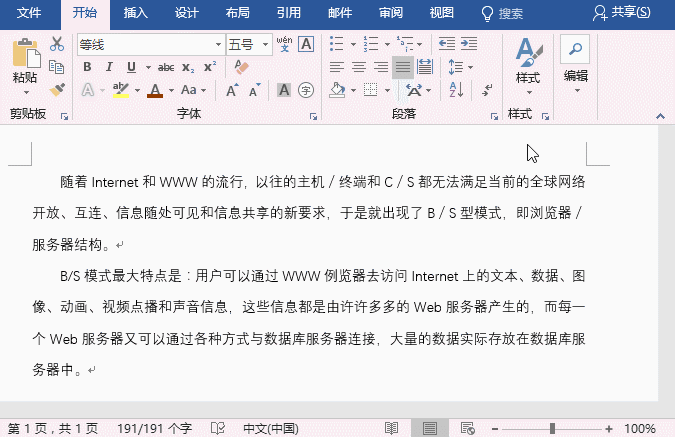 提示:在”字体“对话框中,西文字体是指除中文之外的字体都可以理解为西文,比如有英文、拉丁文、阿拉伯数字、罗马数字等......。
方法二:分别设置中西文字体
(1)点击【文件】-【选项】,打开“Word选项”对话框,选择“高级”选项卡,取消勾选”中文字体也应用于西文“复选框,点击”确定“按钮。
(2)选择要对中英文字体同时进行字体设置的段落,在”字体“下拉列表中选择中文字体,如:微软雅黑。你会发现,选择段落中的中文字体发生了变化。
(3)再次在”字体“下拉列表中选择英文字体,此时,选择段落中的英文字体单独被更改。
提示:在”字体“对话框中,西文字体是指除中文之外的字体都可以理解为西文,比如有英文、拉丁文、阿拉伯数字、罗马数字等......。
方法二:分别设置中西文字体
(1)点击【文件】-【选项】,打开“Word选项”对话框,选择“高级”选项卡,取消勾选”中文字体也应用于西文“复选框,点击”确定“按钮。
(2)选择要对中英文字体同时进行字体设置的段落,在”字体“下拉列表中选择中文字体,如:微软雅黑。你会发现,选择段落中的中文字体发生了变化。
(3)再次在”字体“下拉列表中选择英文字体,此时,选择段落中的英文字体单独被更改。
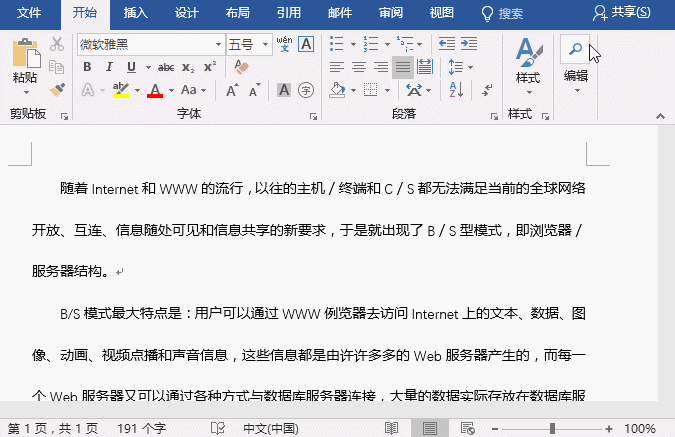 通过上述2种方法的设置,可帮助大家在编辑中英文混排文档时提高工作效率。
通过上述2种方法的设置,可帮助大家在编辑中英文混排文档时提高工作效率。word可以设置文件默认的保存类型,超级便利,你知道吗?
日常办公中,我们制作的文档常需要发给他人阅读,审核等。比如,做好一篇论文,需要发给指导老师。但是,当老师打开这个文档时,却打不开。为什么会出现这个情况呢?是你所用的Wo


